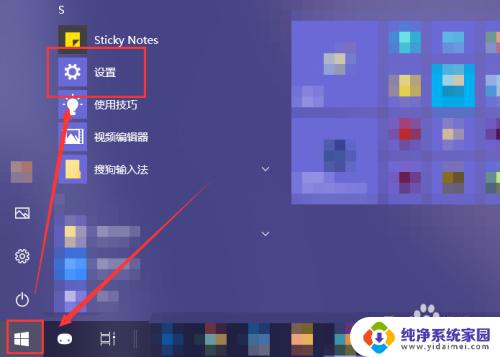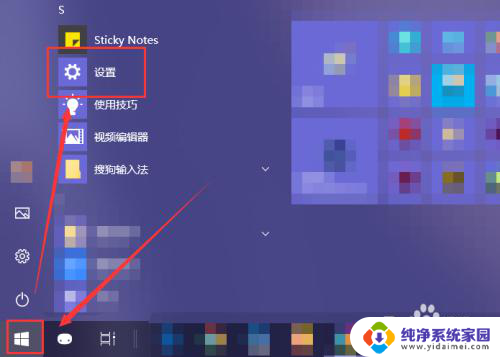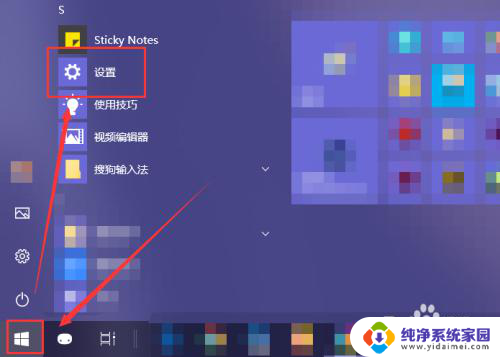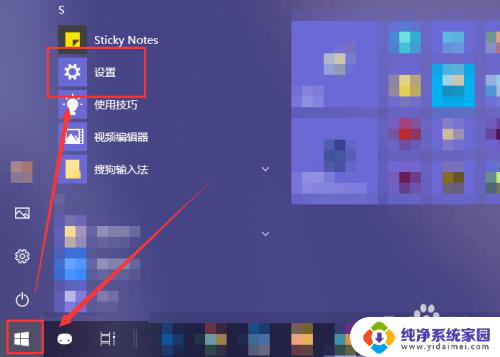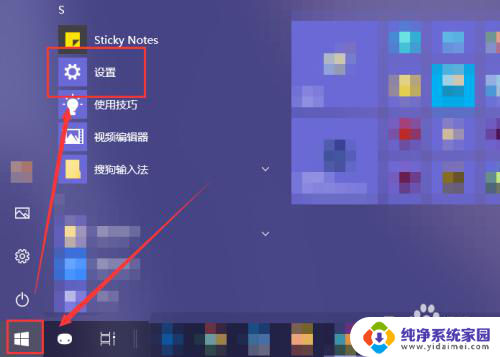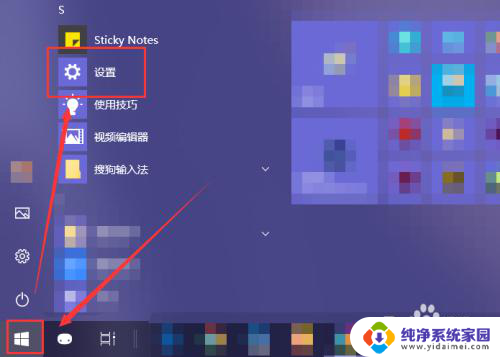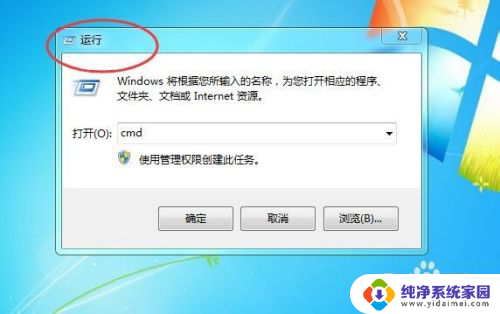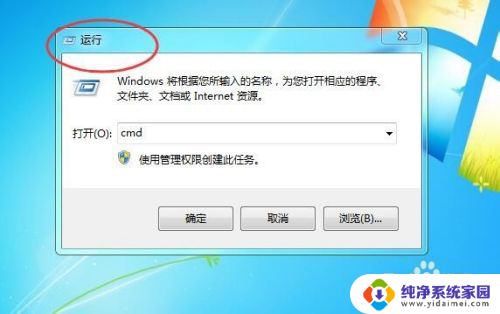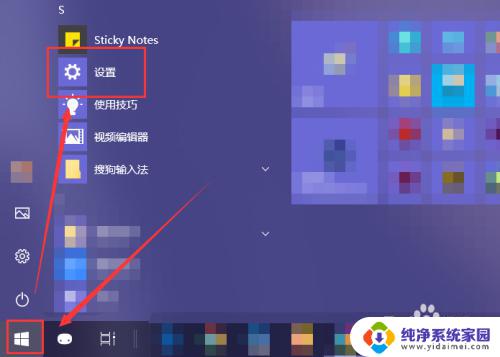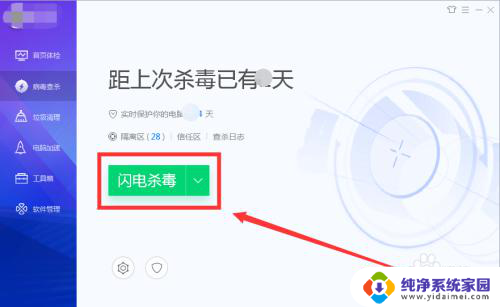电脑开机就自动打开软件怎么关闭 怎么关闭开机自动运行的软件程序
电脑开机后,可能会出现一些自动启动的软件程序,这不仅会延长开机时间,还会占用系统资源,关闭开机自动运行的软件程序是很有必要的。要想关闭这些自动启动的软件,我们可以通过以下几种方法来实现:一是通过任务管理器来禁用开机启动项,二是通过系统配置工具来禁用开机自动运行,三是通过软件管理工具来管理开机启动项。通过采取这些措施,我们可以有效地关闭开机自动运行的软件程序,提升电脑的开机速度和系统的性能。
操作方法:
1.点击电脑左下角的“Win键”,在“开始”菜单中选中“设置”。
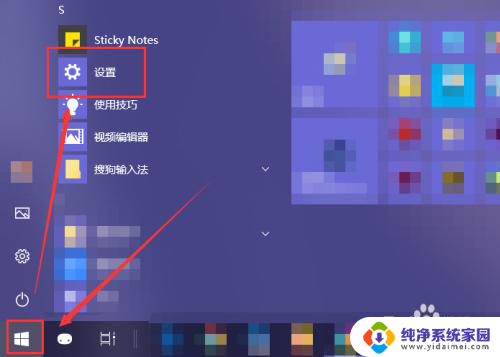
2.在“Windows 设置”窗口中选中“应用”选项。
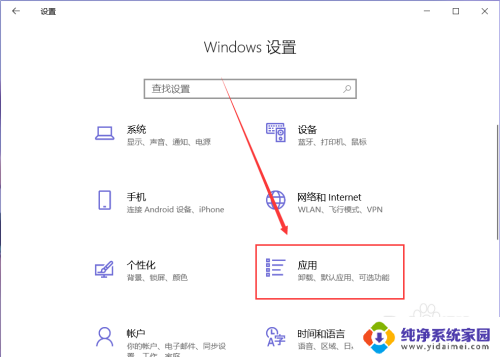
3.在“应用”页面左侧中找到“启动”选项。
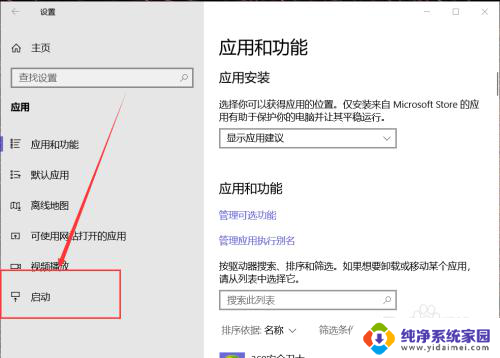
4.然后在右侧页面中就能找到开机自动启动的应用程序,这里关闭应用右侧的开关即可将其关闭开机时启动。
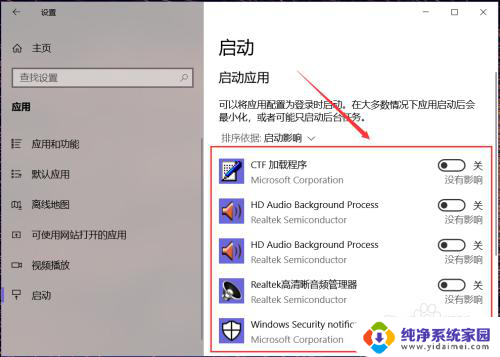
5.有些应用在其设置界面中提供开机时开启的开关选项,在想要禁止开机时启动的应用设置中关闭其开机自动启动即可。
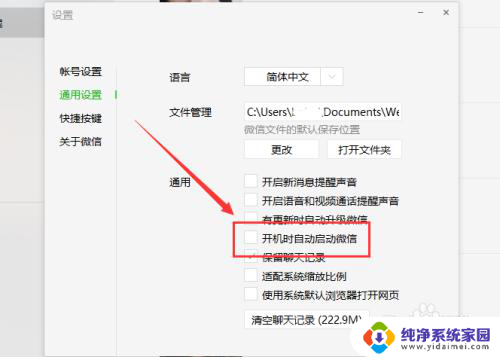
6.除此之外,还可以通过第三方应用应用程序管理启动项。禁止某些程序开机时自动启动即可。

以上就是电脑开机后自动打开软件的解决方法,如果你遇到了这种情况,可以按照以上方法来解决,希望这能帮到你。